Exchange Server offre différents types de configurations pour migrer vers Office 365. L’une des options est la migration hybride. Comme son nom l’indique, dans un système hybride, votre locataire Office 365 et votre serveur Exchange local sur site peuvent agir comme un seul et même serveur. Vous pouvez déplacer et transférer vos boîtes aux lettres du serveur local vers le cloud, sans interruption pour l’utilisateur. Lorsque toutes les boîtes aux lettres sont transférées, vous pouvez facilement procéder à une coupure. C’est la manière la plus douce de migrer vers Office 365, mais aussi la plus longue.
Le choix du système hybride dépend de la complexité ou de la taille de votre serveur Exchange ou de vos boîtes aux lettres. Avec le système hybride, vous pouvez rencontrer plusieurs problèmes, causés par divers éléments. Ces éléments comprennent une mauvaise configuration sur votre serveur local, un élément manquant dans la configuration hybride, un défaut sur le réseau ou la performance de l’internet.
Lors de la migration de boîtes aux lettres d’un serveur Exchange 2010 local vers Exchange Online dans Office 365 avec un système hybride, vous pourriez obtenir l’erreur – TooManyTransientFailureRetriesPermanentException.
Pourquoi le message “Too Many Transient Failure Retries Permanent Exception” apparaît-il dans le lot de migration ?
Cette erreur est généralement due à un problème concernant la boîte aux lettres qui est transférée à ce moment-là. Elle n’affecte pas toutes les boîtes aux lettres, mais une ou plusieurs boîtes aux lettres particulières de vos bases de données. Par conséquent, la migration déploie trop d’efforts pour tenter de migrer la boîte aux lettres.
Correction de l’erreur “Trop de tentatives d’échec transitoire, exception permanente“?
Différents éléments peuvent affecter la migration de la boîte aux lettres définie. Ainsi, si d’autres boîtes aux lettres ont été migrées sans problème, cela signifie qu’il y a un problème avec une boîte aux lettres spécifique. Il est toujours recommandé de ne pas se lancer à corps perdu et d’essayer d’exécuter l’off-boarding des boîtes aux lettres en une seule fois, car cela vous donnera une indication des problèmes que vous pourriez rencontrer.
Vous pouvez commencer par réinitialiser les dossiers de recherche à partir de l’application Outlook. Si les dossiers de recherche sont corrompus, il peut s’agir d’un problème de migration. Ils peuvent être effacés facilement en ouvrant Outlook avec le compte du profil d’utilisateur affecté.
Vous devez ouvrir Outlook avec un paramètre spécifique.
- Cliquez avec le bouton droit de la souris sur le bouton Démarrer.
- Cliquez sur Exécuter.
- Tapez outlook.exe /cleanfinders.
- Appuyez sur Enter.
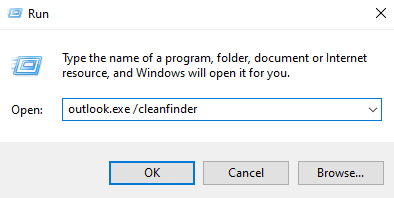
Une fois qu’Outlook est chargé et que tous les dossiers ont été mis à jour, fermez Outlook.
- Cliquez avec le bouton droit de la souris sur le bouton Démarrer.
- Cliquez sur Exécuter.
- Tapez outlook.exe /cleanviews.
- Appuyez sur Enter.
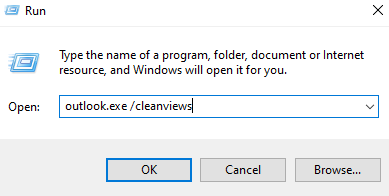
Une fois qu’Outlook est chargé et que tous les dossiers ont été mis à jour, fermez Outlook. Réessayez ensuite d’exécuter le déplacement de la boîte aux lettres. Si le problème persiste, vous devez obtenir l’erreur exacte à l’origine de l’échec du transfert. Lorsque vous êtes connecté à Exchange Online et que vous vous connectez à votre locataire en tant qu’administrateur global, vous pouvez utiliser PowerShell pour obtenir plus d’informations qui pourraient vous donner une indication ou peut-être le coupable exact du problème.
Vous pouvez exécuter la commande suivante. Vous obtiendrez un petit rapport sur les deux derniers échecs de la boîte aux lettres spécifiée et plus d’informations à ce sujet.
$stats = Get-MoveRequestStatistics -identity [user@contoso.com](mailto:user@contoso.com) -IncludeReport
$stats.Report.Failures | select -last 2
Après avoir exécuté cette commande, vous pouvez analyser le problème. Si le problème persiste, vous pouvez exporter le rapport d’analyse vers un fichier XML, qui peut être fourni à Microsoft à des fins d’assistance.
Get-MoveRequestStatistics -identity [user@contoso.com](mailto:user@contoso.com) -IncludeReport -DiagnosticInfo showtimeslots | Export-CliXml <Nom et chemin du fichier XML>.
Bien qu’un ingénieur Microsoft puisse vous aider, cela pourrait prendre un certain temps car le problème pourrait se situer au niveau de la boîte aux lettres, ce qui vous empêche de migrer vos données. Vous devez prendre en compte le fait qu’il peut y avoir un problème avec votre serveur Exchange ou avec les performances ou la configuration de votre réseau. Vous avez donc besoin d’une solution idéale pour décharger vos données sans les complications d’une configuration hybride. Vous devez également prendre en compte le fait que si vous utilisez des dossiers publics, il serait un peu compliqué de les migrer de local à en ligne.
En conclusion
Vous pouvez également utiliser une application capable d’ouvrir en toute transparence n’importe quelle version de la base de données d’Exchange Server, de 2003 à la dernière version de 2019. Stellar Converter for EDB peut vous offrir cela et bien plus encore. Vous pouvez parcourir toute la structure de la base de données et ouvrir les contacts, le calendrier, les tâches et les journaux. Vous pouvez exporter de manière granulaire les boîtes aux lettres de plusieurs fichiers vers PST et d’autres formats. L’application peut également être utilisée pour exporter directement vers une autre base de données de boîtes aux lettres. Cela pourrait être pratique lorsque vous mettez à niveau Exchange Server 2010 vers Exchange 2019 sans avoir à sauter vers un Exchange Server 2013 ou 2016. Vous pouvez également l’utiliser comme outil de migration pour migrer d’Exchange sur site vers Office 365, car vous pouvez exporter directement les boîtes aux lettres et les dossiers publics vers le locataire.